Bienvenue dans la nouvelle page d’accueil de l’équipe SharePoint. Nous avons modernisé la page d’accueil de votre équipe afin que vous puissiez partager des documents, discuter avec votre équipe, suivre des événements, gérer des tâches et bénéficier de la connexion à un groupe Microsoft 365.
Contenu de cet article :
-
Nouveaux avantages de la page d’accueil de votre site d’équipe
-
Tirer le meilleur parti de votre page d’accueil moderne
-
Convertir les pages classiques en pages modernes
-
Détails sur la mise à jour des pages d’accueil de site d’équipe classique
-
Comment rétablir l’apparence classique de votre page moderne
Avantages de la page d’accueil d’une équipe
Nous avons constaté que votre page d’accueil d’équipe classique n’a pas été personnalisée, donc nous l’avons automatiquement mise à jour vers une page d’accueil d’équipe moderne.
La plupart du contenu de votre site classique est désormais disponible sur la page d’accueil de l’équipe moderne, à l’exception du composant WebPart flux d’actualités. La page d’accueil moderne comporte une bibliothèque de documents dans laquelle se trouvent tous vos fichiers et dossiers, mais il est désormais plus facile d’utiliser, de partager et de suivre votre contenu.
En savoir plus sur les sites d’équipe SharePoint modernes.
Nouvelle page d’accueil du site d’équipe
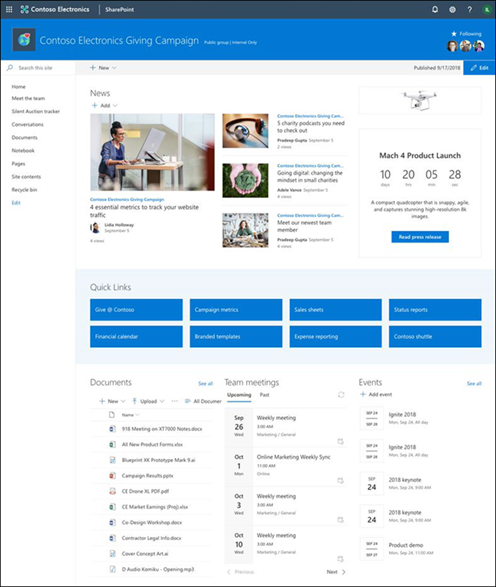
Page d’accueil de site d’équipe classique
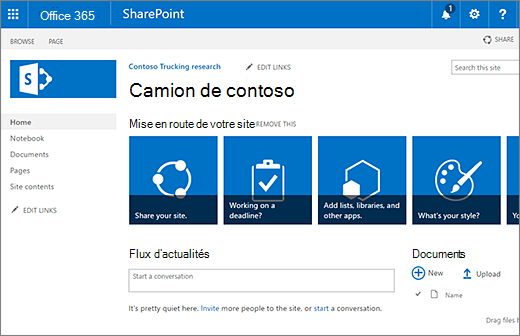
Communiquer et collaborer plus efficacement
Votre équipe peut désormais utiliser le composant WebPart planificateur pour effectuer le suivi des tâches et des affectations de l’équipe.
La nouvelle page d’accueil de l’équipe SharePoint vous permet d’afficher les activités récentes, par exemple lors du téléchargement ou de la mise à jour des fichiers, et lors de la création de nouvelles listes ou bibliothèques. Vous pouvez créer des billets d’actualités tels que des annonces, des mises à jour d’État, des invitations d’événements ou tout autre élément que vous voulez partager avec votre équipe.
Partager du contenu de manière moderne
La liste des documents modernes et l’expérience de bibliothèque dans SharePoint Online est plus rapide, s’affiche mieux dans les navigateurs mobiles et est plus facile à utiliser. En savoir plus sur les différences entre les expériences classique et moderne.
Grâce à la nouvelle interface, vous pouvez :
-
Ajoutez, réorganisez et redimensionnez facilement, triez, filtrez et regroupez des colonnes et créez des affichages personnalisés de bibliothèques à l’aide du composant WebPart bibliothèque de documents .
-
Améliorer l’affichage des listes avec la mise en forme d’un affichage de liste et de colonnes à l’aide du composant WebPart Liste
-
Afficher dynamiquement le contenu d’une bibliothèque de documents, d’un site, d’une collection de sites ou de tous les sites à l’aide du composant WebPart contenu en surbrillance
-
Ajouter des fichiers en tant que liens au lieu de les copier entre sites à l’aide du composant WebPart lien
-
Ajoutez des données d’emplacement complètes à partir de Bing Maps pour l’annuaire de votre organisation.
Personnaliser votre page d’accueil moderne
Il est plus facile que jamais de personnaliser et de personnaliser votre nouveau site d’équipe. Vous pouvez configurer et modifier facilement chaque section, y compris la navigation personnalisée,afin de garantir la mise en page adaptée à vos besoins.
Votre nouveau site d’équipe moderne comporte déjà des sections pour les actualités, les liens rapides, l’activité du site et une bibliothèque de documents. Vous pouvez ajouter des billets d’actualité , des liens, des documents, des liens rapides et des suggestions. Lors de l’ajout ou du déplacement de éléments, vous observez leur apparence avant de republier le site.
avantages du groupeMicrosoft 365
Le changement le plus séduisant sur votre nouveau site d’équipe moderne est peut-être la possibilité de vous connecter à des groupes Microsoft 365. La connexion aux groupes permet de choisir facilement une équipe de personnes avec lesquelles collaborer, puis de partager une collection de ressources avec ce groupe. Ces ressources peuvent inclure une boîte de réception Outlook partagée, un calendrier ou une bibliothèque de documents pour la collaboration. De plus, les membres du groupe associé à un site d’équipe moderne disposent automatiquement des autorisations de site nécessaires pour accéder aux outils et aux informations. Une fonctionnalité de Groupes Microsoft 365 est qu’ils s’étendent à plusieurs ressources Microsoft 365, sont flexibles et plus faciles à utiliser. Chaque fois que vous devez ajouter de nouvelles personnes à votre équipe, il vous suffit de les ajouter au groupe.
Gérer un site d’équipe existant que vous voulez connecter à un groupe ? Connectez votre site d’équipe à un groupe de Microsoft 365 en sélectionnant se connecter à un nouveau groupe Microsoft 365 dans le menu engrenages en haut à droite.
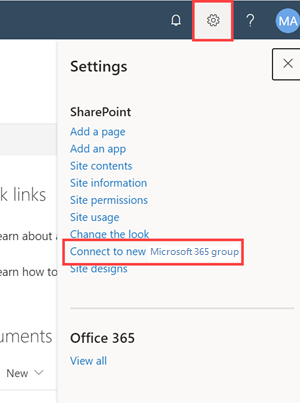
Remarque : Si cette option n’apparaît pas, il est possible que votre client ne dispose pas de cette fonctionnalité, car certaines fonctionnalités sont introduites progressivement pour les organisations ayant choisi le programme de publication ciblée. Il se peut donc que cette fonctionnalité n’apparaisse pas ou soit différente de ce qui est décrit dans les articles d’aide. Ou bien, vous n’êtes pas le propriétaire du site.
Tirer le meilleur parti de SharePoint moderne
Nous avons compilé une liste de liens qui surlignent ce que vous pouvez faire dans SharePoint moderne.
Informations supplémentaires sur l’utilisation et la personnalisation de votre nouvelle page d’accueil d’équipe SharePoint :
Convertir plus de pages classiques en éléments modernes
leSharePoint dans Microsoft 365 est en perpétuelle évolution et son amélioration. L’une des principales améliorations est la disponibilité des sites modernes proposant des fonctionnalités améliorées en termes de performances et d’affichage mobile.
Les propriétaires de site et les administrateurs de collections de sites doivent s’associer pour transformer les pages classiques en moderne. En savoir plus sur la transformation de vos sites traditionnels.
Toutes les pages d’accueil de l’équipe sont-elles modernisées ?
Non, toutes les pages d’accueil de l’équipe ne seront pas mises à jour automatiquement.
Seules les pages d’accueil qui utilisent la page d’accueil de l’équipe classique par défaut qui ne sont pas personnalisées sont automatiquement modernes. Nous ne modernisons pas les pages d’accueil classiques qui ont été personnalisées. Si vous avez apporté des modifications à la configuration d’un composant WebPart, celles-ci sont considérées comme personnalisées, ce qui rend votre page inéligible pour la mise à jour. Si vous avez écrit du contenu personnalisé, votre page est considérée comme personnalisée, ce qui rend votre page inéligible pour la mise à jour.
Important : Cette mise à jour aura un impact sur la collection de sites racine et sur tous les sous-sites.
Si vous disposez d’une page d’accueil classique personnalisée pour votre site d’équipe et que vous souhaitez la remplacer par une nouvelle page d’accueil moderne, vous pouvez le faire en créant et en publiant une nouvelle page moderne, en ajoutant des composants WebPart et du contenu, et en les définis comme page d’accueil.
Revenir à la version classique
Si, pour une raison quelconque, la nouvelle page d’accueil de l’équipe ne répond pas à vos besoins, les administrateurs de collections de sites peuvent sélectionner accéder à la page d’accueil précédente pour revenir à la page d’accueil de votre équipe classique. Cette opération permet de rétablir l’État classique de la page d’accueil de votre équipe, comme si la mise à jour ne s’est jamais produite.
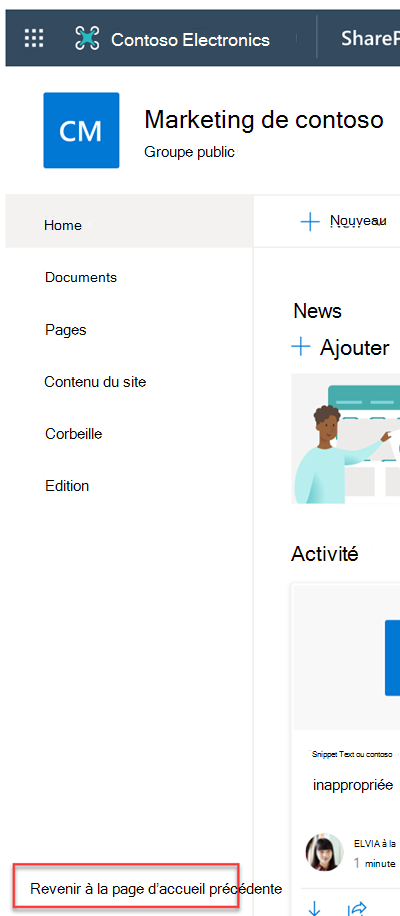
Si vous n’avez pas accès au processus de rétablissement, procédez comme suit pour revenir à la version classique de votre page d’accueil d’équipe :
-
Sur votre site, cliquez sur paramètres

-
Dans la page contenu du site, cliquez sur pages du site.
-
Sur les pages du site, cliquez avec le bouton droit sur Accueil (ancien). aspx et dans le menu, sélectionnez créer la page d’accueil. Le message suivant apparaît juste en dessous de la barre de menus, cette page est désormais la page d’accueil du site.










